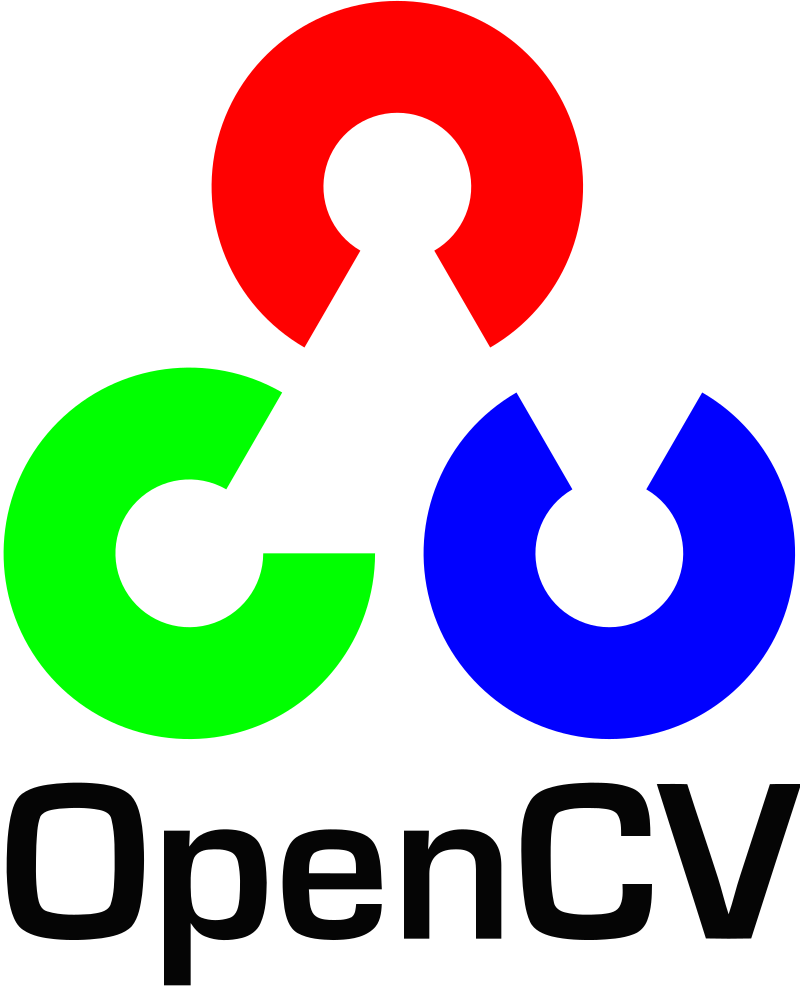下载OpenCV
下载地址:Releases - OpenCV
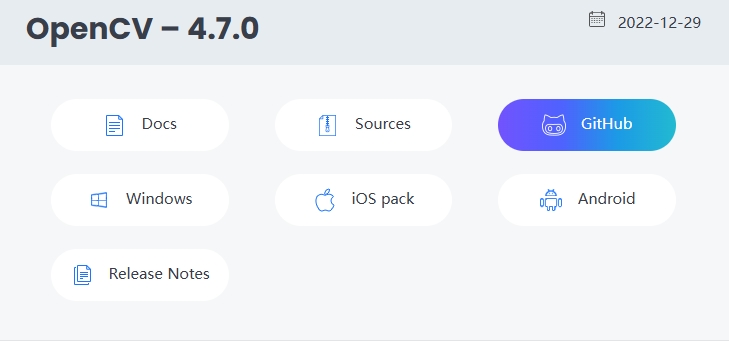
安装依赖库
sudo apt install cmake
sudo apt install gcc g++
sudo apt install build-essential pkg-config
sudo apt install libavcodec-dev libavformat-dev libswscale-dev libavresample-dev libxvidcore-dev x264 libx264-dev libfaac-dev libmp3lame-dev libtheora-dev libvorbis-dev libpng-dev libjpeg-dev libopenexr-dev libtiff-dev libwebp-dev libdc1394-22-dev
sudo apt install libgstreamer1.0-dev libgstreamer-plugins-base1.0-dev libgstreamer-plugins-bad1.0-dev gstreamer1.0-plugins-base gstreamer1.0-plugins-good gstreamer1.0-plugins-bad gstreamer1.0-plugins-ugly gstreamer1.0-libav gstreamer1.0-tools gstreamer1.0-x gstreamer1.0-alsa gstreamer1.0-gl gstreamer1.0-gtk3 gstreamer1.0-qt5 gstreamer1.0-pulseaudio
sudo apt install ffmpeg
sudo apt install glade libglade2-dev
sudo apt install libgtk2.0-dev
可以使用 gst-inspect-1.0 --version查看 gst 的版本:
$ gst-inspect-1.0 --version
gst-inspect-1.0 version 1.16.3
GStreamer 1.16.3
https://launchpad.net/distros/ubuntu/+source/gstreamer1.0
配置过程(NO CUDA)
新建build文件夹
进入OpenCV的解压路径
mkdir build
cd build
cmake编译(如果需要CUDA支持,略过这里,往下翻)
## 执行cmake ps:此处的cmake是不需要CUDA支持,支持CUDA的cmake命令在下面
cmake -D CMAKE_BUILD_TYPE=Release -D CMAKE_INSTALL_PREFIX=/usr/local ..
## 执行make(配置到100%)
sudo make
sudo make install
配置编译环境
- 用gedit打开/etc/ld.so.conf
sudo gedit /etc/ld.so.conf
- 文件中加入/usr/loacal/lib 之后运行
sudo ldconfig
- 修改bash.bashrc文件
sudo gedit /etc/bash.bashrc
在文件末尾加入
PKG_CONFIG_PATH=$PKG_CONFIG_PATH:/usr/local/lib/pkgconfig
export PKG_CONFIG_PATH
测试
## 进入OpenCV的目录
cd opencv
cd samples
cd cpp
cd example_cmake
cmake .
make
./opencv_example
出现下图就算大成功
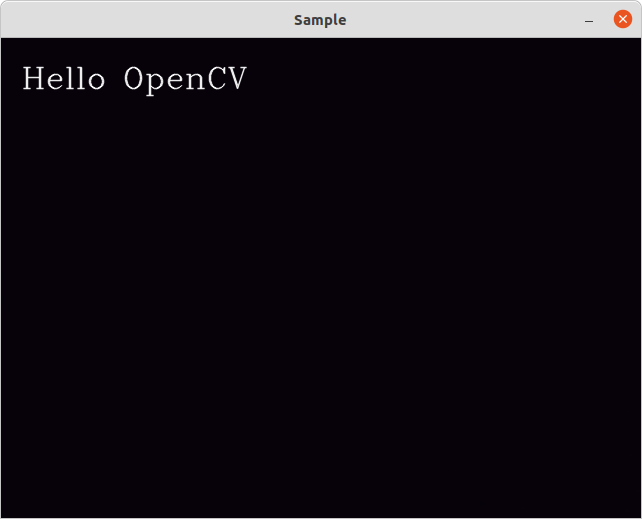
配置过程(WITH Contrib&C)
要注意你的 CUDA 版本。CUDA 12.0 不支持纹理部分了,仅 OpenCV4.7.0 和更新的版本,才支持 CUDA 12.0。也就是说:
- opencv4.7.0 更高的版本 ------- CUDA 12.0 +
- opencv4.7.0 更低的版本 ------- CUDA 12.0 -
这只是一个非常粗浅的版本对应关系,如果你使用的是ARM架构的Jetson开发板,根据不同版本的Jetpack上预装的CUDA,对OpenCV版本有着更细致的版本要求,更多版本对应关系见本文最下方。
下面为OpenCV的 cmake命令。要注意的几个点:
CUDA_ARCH_BIN:自行查询显卡的 ARCH_BIN,同架构的显卡 ARCH_BIN 基本一致。OPENCV_EXTRA_MODULES_PATH:是你的opencv_contrib文件夹路径。OpenCV Contrib
cmake -D CMAKE_BUILD_TYPE=RELEASE \
-D CMAKE_INSTALL_PREFIX=/usr/local \
-D ENABLE_CXX11=ON \
-D CUDA_ARCH_BIN=8.9 \
-D WITH_CUDA=ON \
-D WITH_CUDNN=ON \
-D WITH_CUBLAS=1 \
-D OPENCV_DNN_CUDA=ON \
-D CUDA_FAST_MATH=1 \
-D ENABLE_FAST_MATH=1 \
-D WITH_TBB=ON \
-D OPENCV_ENABLE_NONFREE=ON \
-D WITH_OPENGL=ON \
-D WITH_GSTREAMER=ON \
-D WITH_FFMPEG=ON \
-D WITH_V4L=ON \
-D WITH_QT=OFF \
-D WITH_WEBP=OFF \
-D WITH_OPENCL=OFF \
-D BUILD_EXAMPLES=OFF \
-D INSTALL_C_EXAMPLES=ON \
-D OPENCV_GENERATE_PKGCONFIG=ON \
-D OPENCV_EXTRA_MODULES_PATH=/home/funnywii/opencv_contrib-4.7.0/modules \
-D BUILD_opencv_python3=ON \
-D BUILD_opencv_python2=OFF ..
如果编译一直不成功,可以考虑在 cmake命令前加 sudo,不过后面 make时也要加 sudo。要 sudo的话就必须全程 sudo。
CMAKE结束后,终端会输出结果:
-- Disabled: world
-- Disabled by dependency: -
-- Unavailable: cvv java julia matlab ovis python2 sfm
-- Applications: tests perf_tests apps
-- Documentation: NO
-- Non-free algorithms: YES
--
-- GUI: GTK3
-- GTK+: YES (ver 3.24.20)
-- GThread : YES (ver 2.64.6)
-- GtkGlExt: NO
-- OpenGL support: NO
-- VTK support: YES (ver 7.1.1)
--
-- Media I/O:
-- ZLib: /usr/lib/x86_64-linux-gnu/libz.so (ver 1.2.11)
-- JPEG: /usr/lib/x86_64-linux-gnu/libjpeg.so (ver 80)
-- PNG: /usr/lib/x86_64-linux-gnu/libpng.so (ver 1.6.37)
-- TIFF: /usr/lib/x86_64-linux-gnu/libtiff.so (ver 42 / 4.1.0)
-- JPEG 2000: OpenJPEG (ver 2.3.1)
-- OpenEXR: /usr/lib/x86_64-linux-gnu/libImath.so /usr/lib/x86_64-linux-gnu/libIlmImf.so /usr/lib/x86_64-linux-gnu/libIex.so /usr/lib/x86_64-linux-gnu/libHalf.so /usr/lib/x86_64-linux-gnu/libIlmThread.so (ver 2_3)
-- HDR: YES
-- SUNRASTER: YES
-- PXM: YES
-- PFM: YES
--
-- Video I/O:
-- DC1394: YES (2.2.5)
-- FFMPEG: YES
-- avcodec: YES (58.54.100)
-- avformat: YES (58.29.100)
-- avutil: YES (56.31.100)
-- swscale: YES (5.5.100)
-- avresample: YES (4.0.0)
-- GStreamer: YES (1.16.3)
-- v4l/v4l2: YES (linux/videodev2.h)
--
-- Parallel framework: TBB (ver 2020.1 interface 11101)
--
-- Trace: YES (with Intel ITT)
--
-- Other third-party libraries:
-- Intel IPP: 2020.0.0 Gold [2020.0.0]
-- at: /home/funnywii/opencv-4.7.0/build/3rdparty/ippicv/ippicv_lnx/icv
-- Intel IPP IW: sources (2020.0.0)
-- at: /home/funnywii/opencv-4.7.0/build/3rdparty/ippicv/ippicv_lnx/iw
-- VA: YES
-- Lapack: NO
-- Eigen: YES (ver 3.3.7)
-- Custom HAL: NO
-- Protobuf: build (3.19.1)
--
-- NVIDIA CUDA: YES (ver 12.0, CUFFT CUBLAS FAST_MATH)
-- NVIDIA GPU arch: 89
-- NVIDIA PTX archs:
--
-- cuDNN: YES (ver 8.8.0)
--
-- Python 3:
-- Interpreter: /usr/bin/python3 (ver 3.8.10)
-- Libraries: /usr/lib/x86_64-linux-gnu/libpython3.8.so (ver 3.8.10)
-- numpy: /usr/lib/python3/dist-packages/numpy/core/include (ver 1.17.4)
-- install path: lib/python3.8/site-packages/cv2/python-3.8
--
-- Python (for build): /usr/bin/python2.7
--
-- Java:
-- ant: NO
-- JNI: NO
-- Java wrappers: NO
-- Java tests: NO
--
-- Install to: /usr/local
-- -----------------------------------------------------------------
--
-- Configuring done
-- Generating done
-- Build files have been written to: /home/funnywii/opencv-4.7.0/build
可以看到, NVIDIA CUDA为 YES。 Video I/O中的各个选项也是 YES。
后面 make -j8(i7的CPU就是比ARM编译的快啊...)和 sudo make install。因为在配置中加入了 -D OPENCV_GENERATE_PKGCONFIG=ON\,因此会生成一个 opencv4.pc文件,可以使用 pkg-config --modversion opencv4命令来查看opencv的版本。
funnywii@4060Ti:~$ pkg-config --modversion opencv4
4.7.0
顺便提一嘴 make install 默认的安装路径:
By default OpenCV will be installed to the /usr/local directory, all files will be copied to following locations:
/usr/local/bin - executable files
/usr/local/lib - libraries (.so)
/usr/local/cmake/opencv4 - cmake package
/usr/local/include/opencv4 - headers
/usr/local/share/opencv4 - other files (e.g. trained cascades in XML format)
OpenCV和CUDA的版本兼容性
在开启 WITH_CUDA 和其他CUDA相关支持时,需要关心这个问题
来自FaceBook网友 Aung Myat
我也不知道为什么会在FB上有这样一个帖子。。。我也不知道怎么引用。。。就直接粘贴过来了
OpenCV Version Compatibility
① OpenCV 4.8.0
Release Date: August 2023
- CUDA: 10.2, 11.0 - 11.8, 12.0 - 12.2
- cuDNN: 7.6, 8.0 - 8.6, 8.7 - 8.9
- Python: 3.6 - 3.10
- GCC: 5.x - 11.x
- CMake: 3.5.1+
- OS: Ubuntu 18.04, 20.04, 22.04
- Jetson Recommended: JetPack 5.0.2, JetPack 6.0 DP
- Note: CUDA 12.6 support is experimental
② OpenCV 4.10.0
Release Date: June 2024
- CUDA: 11.0 - 11.8, 12.0 - 12.5
- cuDNN: 8.0 - 8.9, 9.0 - 9.2
- Python: 3.6 - 3.11
- GCC: 7.x - 12.x
- CMake: 3.10+
- OS: Ubuntu 20.04, 22.04
- Jetson Recommended: JetPack 5.1.1, JetPack 6.0 DP
- Confirmed compatible with Jetson Orin
③ OpenCV 4.11.0
Release Date: October 2024
- CUDA: 11.2 - 11.8, 12.0 - 12.6
- cuDNN: 8.2 - 8.9, 9.0 - 9.3
- Python: 3.7 - 3.12
- GCC: 8.x - 13.x
- CMake: 3.15+
- OS: Ubuntu 20.04, 22.04, 24.04
- Jetson Recommended: JetPack 6.0 DP
- Best fit for Jetson Orin
配置过程(WITH OpenCL&Contrib)
这部分内容主要针对3588这类ARM架构的无NVIDIA GPU的系统环境,需要修改CMake配置以使用OpenCL而非CUDA。
安装依赖
sudo apt install ocl-icd-* opencl-headers
sudo apt install clinfo
cmake编译
cmake -D CMAKE_BUILD_TYPE=RELEASE \
-D CMAKE_INSTALL_PREFIX=/usr/local \
-D ENABLE_CXX11=ON \
-D WITH_CUDA=OFF \
-D WITH_CUDNN=OFF \
-D WITH_CUBLAS=0 \
-D OPENCV_DNN_CUDA=OFF \
-D ENABLE_FAST_MATH=1 \
-D WITH_TBB=OFF \
-D OPENCV_ENABLE_NONFREE=ON \
-D WITH_OPENGL=ON \
-D WITH_GSTREAMER=ON \
-D WITH_FFMPEG=ON \
-D WITH_V4L=ON \
-D WITH_QT=OFF \
-D WITH_WEBP=OFF \
-D WITH_OPENCL=ON \
-D BUILD_EXAMPLES=OFF \
-D INSTALL_C_EXAMPLES=ON \
-D OPENCV_GENERATE_PKGCONFIG=ON \
-D OPENCV_EXTRA_MODULES_PATH=/home/firefly/Downloads/opencv_contrib-4.5.4/modules \
-D BUILD_opencv_python3=ON \
-D BUILD_opencv_python2=OFF ..